Apreneu a dividir cel·les a Excel en diverses columnes mitjançant la funció Text a columnes, Flash Fill o fórmules d'Excel.
Suposem que teniu una columna llarga de noms complets i voleu dividir aquests noms en nom i cognom. Però no teniu temps d'escriure tots i cadascun dels noms en dues columnes diferents. Aquí és on entren les funcions de cel·les dividides d'Excel.
A Excel, podeu dividir les dades d'una cel·la en dues o més cel·les mitjançant la funció Text a columnes, Flash Fill o Fórmules. En aquesta publicació, parlarem de com podeu dividir les cel·les sense problemes.
Dividiu cel·les a Excel mitjançant la funció de text a columnes
Text to Columns és una eina avançada que separa una columna de cel·les en dues o més cel·les adjacents en funció d'un caràcter que especifiqueu. Pot escopir una cel·la amb diferents paràmetres com ara espai, comes, punt i coma, tabulació o qualsevol altre caràcter.
Per dividir les cel·les a Excel, primer seleccioneu una cel·la o un interval de cel·les que voleu dividir. Utilitzarem l'exemple següent per mostrar-vos com dividir cel·les.
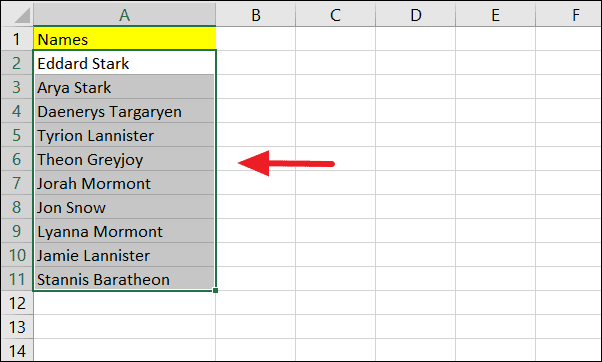
Un cop hàgiu seleccionat la vostra cel·la, aneu a la pestanya Dades. A la pestanya "Dades", feu clic a la icona "Text a columnes" al grup "Eines de dades".
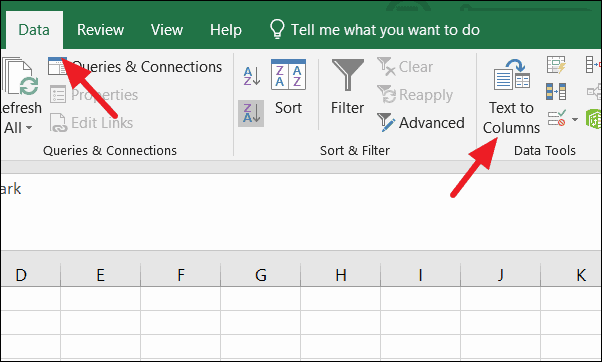
Un cop feu clic a això, apareixerà un assistent de text a columnes. En això, seleccioneu el vostre tipus de dades. L'opció "Delimitat" és la selecció per defecte. Com que les nostres dades ja tenen un caràcter d'espai, triem "Delimitat" i fem clic a "Següent".
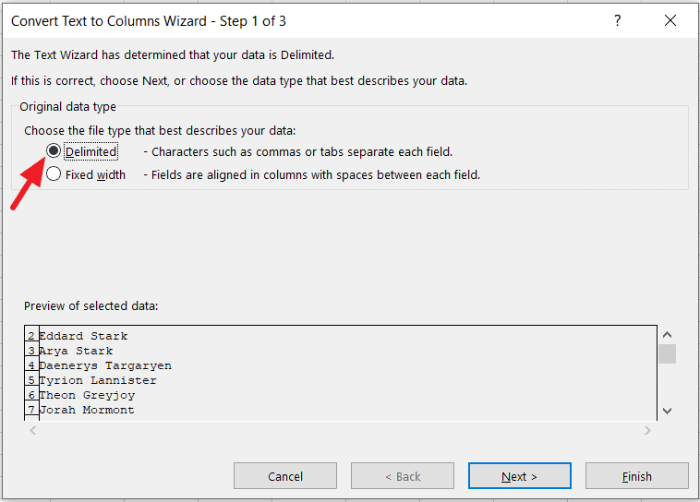
Al pas 2 de 3 de l'assistent, marqueu la casella de selecció "Espai" i desmarqueu la resta a Delimitadors. Si les vostres dades contenen una coma, un punt i coma o qualsevol altre separador, podeu triar-los com a delimitadors. Com que les nostres dades només contenen "espai", escollim el delimitador "Espai". A continuació, feu clic a "Següent".
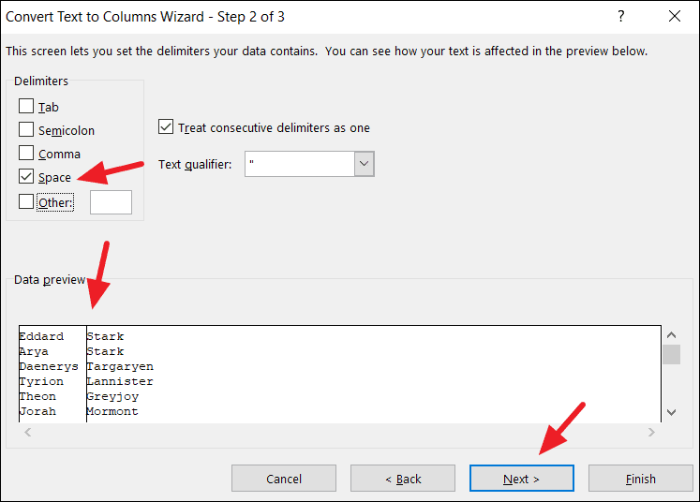
Al pas 3 de 3 de l'assistent, seleccioneu "General" com a format de dades de columna. Deixarem el format de dades com a "General" perquè tenim dades de text per dividir.
També podeu canviar la destinació d'on voleu que es mostrin les dades dividides al full de càlcul i, a continuació, feu clic a "Finalitza". Si feu clic a "Finalitzar" amb la destinació predeterminada, substituirà la columna original. Per tant, estem escollint B2 com a cel·la inicial.
A més, al quadre "Previsualització de dades", podeu veure com seran les vostres dades dividides.
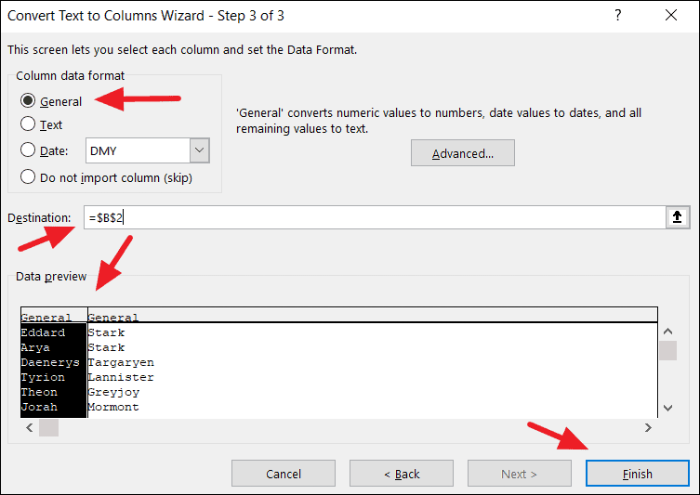
Com podeu veure, la columna Noms es divideix en columnes "Nom" i "Nom de la casa".
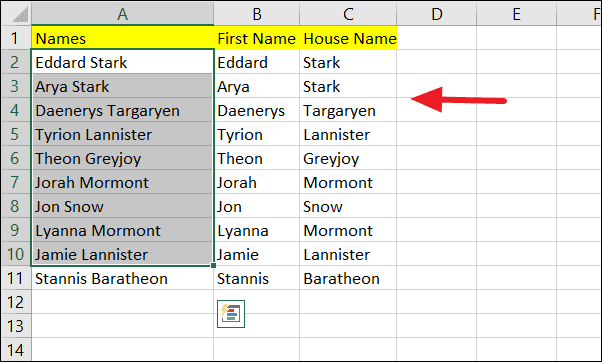
Dividiu cel·les a Excel utilitzant Funció d'emplenament de flaix
El mètode Flash Fill és el mètode més ràpid i fàcil per dividir cel·les. L'emplenament flash reconeix els patrons i els replica per a totes les altres cel·les.
Per exemple, escriviu Eddard (Nom) a la columna adjacent de les dades originals.
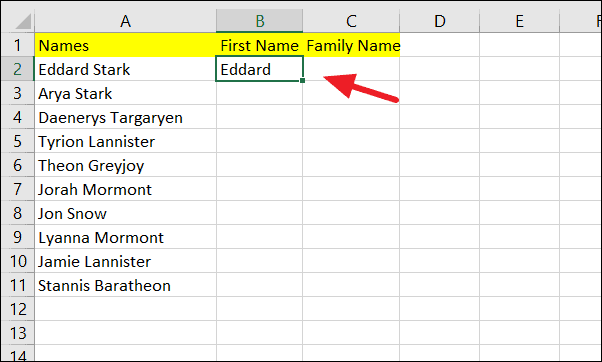
Ara, aneu a la pestanya "Dades" i feu clic a l'opció "Flash Fill" al costat de la funció "Text a columnes".
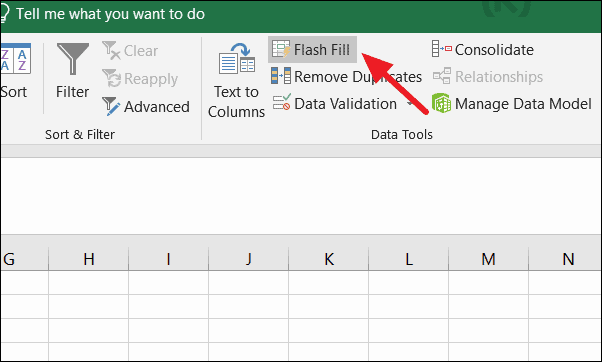
Un cop feu clic a l'opció "Flash Fill", els noms de cada cel·la s'extreuran a la columna adjacent. Ara, el primer nom de cada nom s'extreu a la columna B.
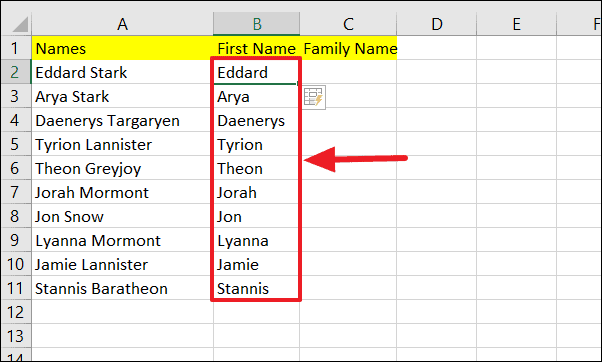
Feu el mateix amb el "Nom de família". Recordeu que Flash Fill in Excel només funciona quan reconeix un patró a les dades.
Dividiu cel·les a Excel utilitzant Fórmules
És possible que algunes persones no preferissin dividir les cel·les mitjançant fórmules a Excel perquè requereix que recordeu les fórmules. Però en comparació amb els altres dos mètodes, les fórmules tenen l'avantatge, perquè produeixen resultats dinàmics. Quan canvieu les dades originals, els resultats s'actualitzaran automàticament.
Per extreure el primer nom de la cel·la A2, proveu la fórmula següent.
=ESQUERRA(A2,CERCAR(" ",A2)-1)Aquesta fórmula utilitza la funció CERCAR per detectar el primer caràcter d'espai i després extreu tots els caràcters a l'esquerra amb la funció ESQUERRA (vegeu l'exemple següent).
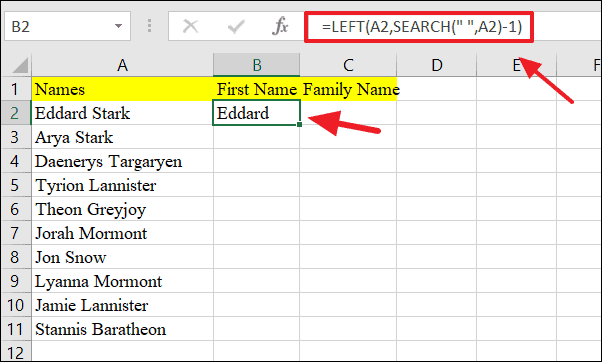
A continuació, feu clic al quadrat verd petit (ansa d'ompliment) a la cantonada inferior dreta de la cel·la B1 i arrossegueu-lo cap avall sobre altres cel·les (fins a la cel·la B11) per aplicar la fórmula a la resta de cel·les.
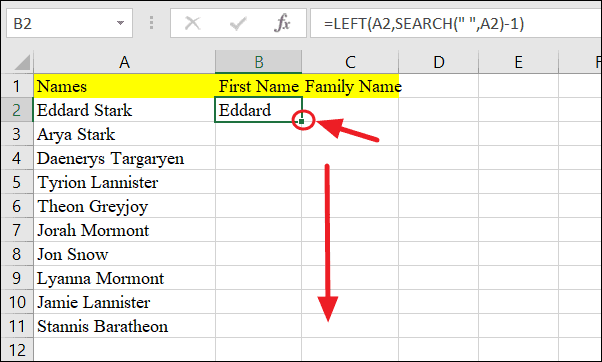
Ara, els noms s'extreuen de totes les cel·les.
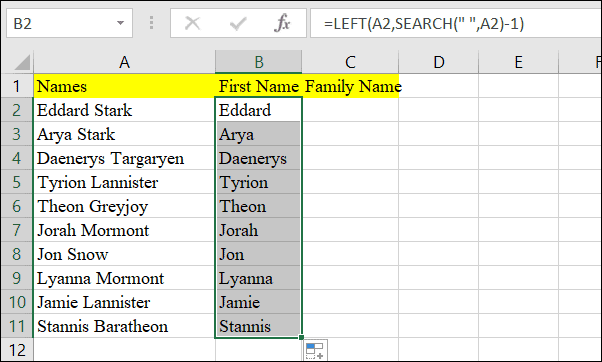
Per extreure el cognom (Cognom) de la cel·la A2, escriviu la fórmula següent.
=DRETA(A2,LEN(A2)-CERCA(" ",A2))La fórmula proporcionada utilitza la funció CERCAR per localitzar la posició del caràcter espai a la cadena (A2). A continuació, resta el nombre de posició del caràcter d'espai de la longitud total del nom retuend per la funció LEN per trobar el nombre de caràcters del cognom. Finalment, extreu el cognom mitjançant la funció DRET.
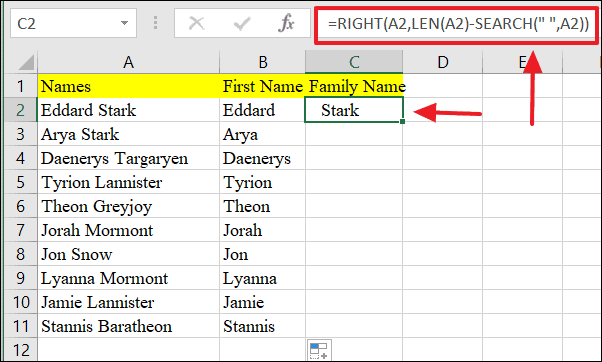
A continuació, podeu arrossegar i aplicar la fórmula a la cel·la C2:C11 i obtindreu el resultat següent.
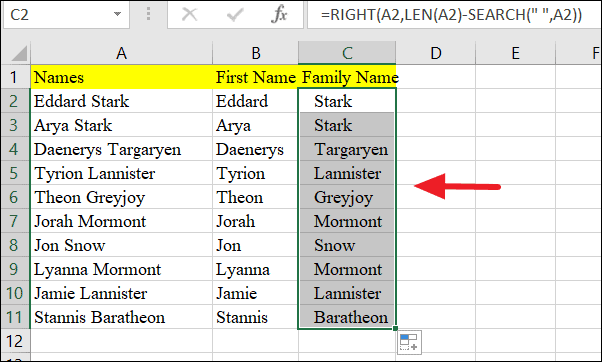
Això és. Ara, heu après a dividir una cel·la en diverses columnes. Espero que hagis trobat útil aquest tutorial d'Excel.
